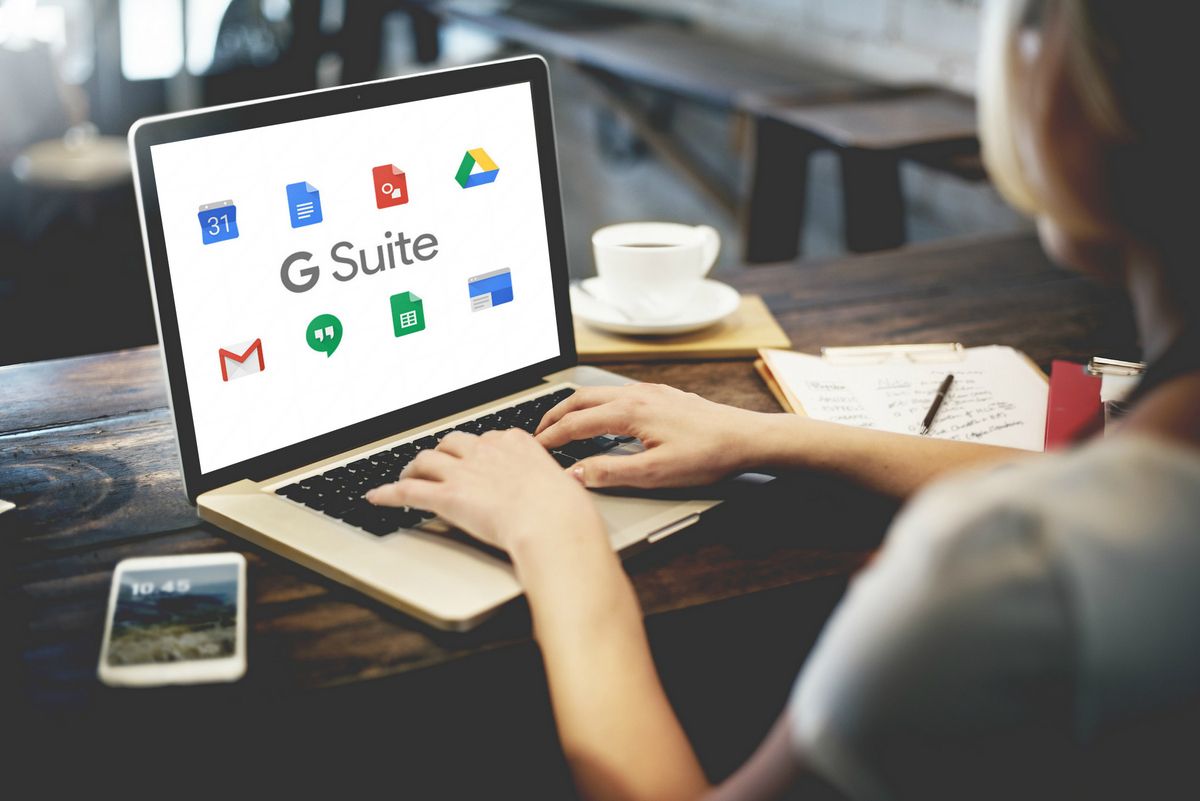Ahora Google Drive te permite enviar un archivo a otros acompañados de un enlace de «Hacer una copia» de tus archivos de Google, siempre manteniendo el original. La copia se guarda en la unidad del destinatario donde se puede editar en el momento que quieras.
En este mismo orden de ideas, te recomendamos este artículo que trata acerca de cómo puedes compartir un documento de Google Docs, hojas o diapositivas directamente a una página web. Haz clic y tendrás toda la información.
Esta guía te servirá para ser usada tanto para Google Docs, Google Sheets, Google Slides y archivos de Google Drawing, que son los de dibujo. En esta ocasión, se utilizará para Google Docs. Aunque para cada archivo de la suite de Google, independientemente del tipo de que sea, el procedimiento será siempre el mismo.
Procedimiento para compartir enlaces «Hacer una copia» de tus archivos de Google

Para ello, debes ir a la página de inicio de Google Docs y abrir un archivo que desees compartir con alguien para hacer una copia. Ahora debes hacer clic derecho en la URL que está en la barra de direcciones y harás clic en «Copiar».
Luego de haber hecho clic derecho en la URL en la barra de direcciones y que hayas hecho clic en «Copiar», seguidamente debes abrir tu correo electrónico y redactar un nuevo mensaje para el destinatario al que le vas a enviar el archivo compartido.
Del mismo modo, debes pegar la URL en el cuerpo del mensaje con CTRL + V para el sistema operativo Windows y para el sistema Chrome OS. Debes pulsar las teclas CMD + V si el sistema operativo es macOS. Seguidamente, debes hacer clic en este para que aparezca el menú Más (+) y luego hacer clic en «Cambiar». Debes pegar la URL en el cuerpo, hacer clic allí y luego hacer clic en «Cambiar».
Ahora bien, Al final de la URL, cambia la opción de «Editar» a «Copiar» y luego haz clic en «Aceptar». Esto lo harás para guardar la dirección web que se acaba de crear. Una vez que la URL se haya editado y esté lista como has querido, solo debes hacer clic en el botón «Enviar».
Para finalizar el procedimiento, esto es lo que debes hacer
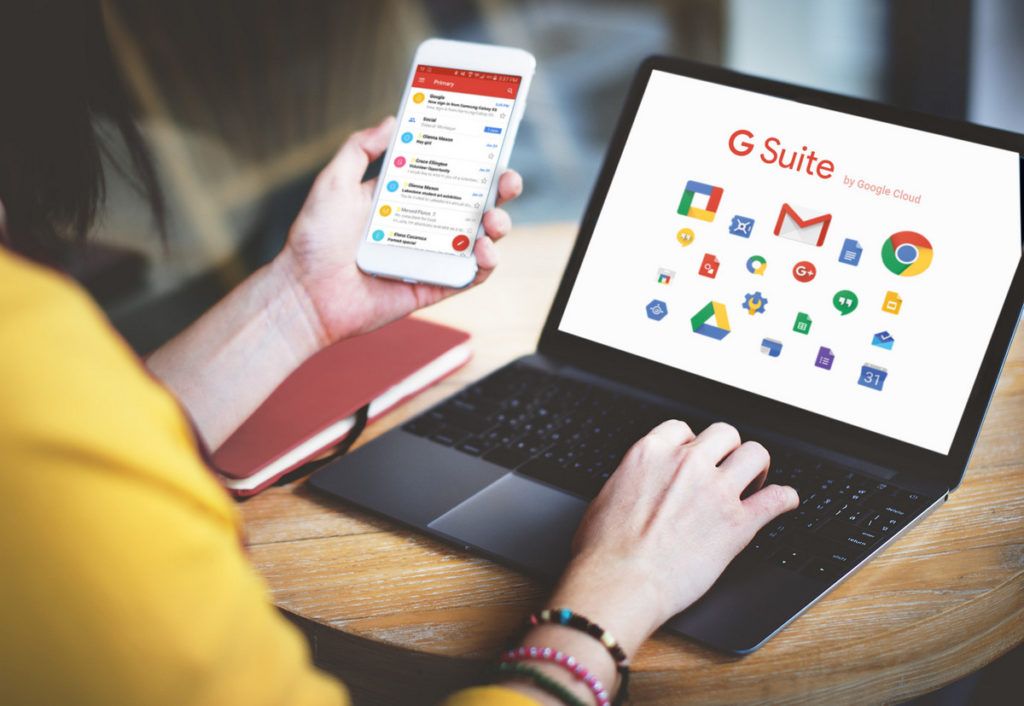
Finalmente, antes de que vayas a enviar el correo electrónico, Google te solicitará que le otorgues al destinatario el acceso al archivo. Debes verificar los permisos y hacer clic en «Enviar» por segunda vez. En el mensaje que aparece, debes revisar los permisos que vas a otorgar y después, haz clic en «Enviar».
Cuando la otra persona recibe el correo electrónico y hace clic en el enlace, este se va a redirigir a una página que le permite realizar una copia del archivo. Luego de esto, simplemente lo guarda en su propio Drive.
Puedes consultar información acerca de cómo descargar tus archivos de Google Drive. De esta forma tendrás un respaldo en tu espacio de nube y en tu computadora de manera segura y confiable
Este procedimiento es aplicable para otros tipos de documentos que se quieran compartir. De igual manera, permanece acompañado de un enlace y permanecerá una copia en tus archivos de Google para que nada se pierda.